Många användare har antagligen hört och till och med stött på Forex-valutamarknaden. Det finns tillräckligt många företag och företag på Internet som erbjuder sina tjänster och hjälp med att utveckla denna typ av intäkter. Ett av de verktyg de erbjuder är en handelsterminal.
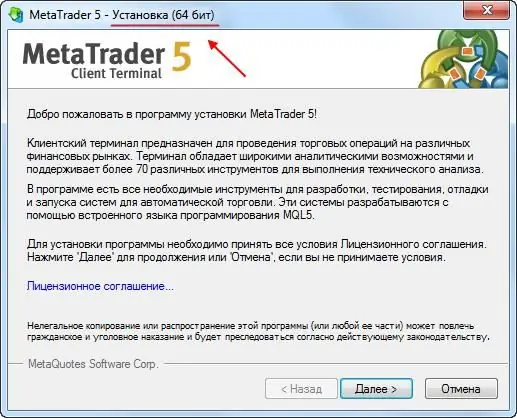
Nödvändig
Terminal för handel på Forex-marknaden, Internet-åtkomst
Instruktioner
Steg 1
Vi går till webbplatsen för ett företag som erbjuder tjänster på Forex-marknaden. Vi bekanta oss med samarbetsvillkoren och de föreslagna terminalmodellerna. Vi tittar på videor om installation av programvaran.
Steg 2
Välj den du vill och ladda ner den till din dator. För att göra detta dubbelklickar du på ikonen "Ladda ner handelsterminal" eller "Ladda ner terminal till din dator" - aktivera nedladdningen.
Steg 3
Vi måste kontrollera den nedladdade programvaran med ett antivirusprogram. Därefter börjar vi installera en handelsterminal för att arbeta på Forex-marknaden.
Steg 4
Välj språk i terminalinstallationsfönstret som visas. Välj "ryska" i listan med hjälp av skjutreglaget och klicka på knappen "Nästa". I nästa fönster visas ett välkomstmeddelande från distributören och distributionsvillkoren för denna programvaruprodukt. Klicka på knappen "Nästa".
Steg 5
Vi bekantar oss med villkoren i licensavtalet och sätter en bock i botten om du håller med om det. Sedan trycker vi på knappen "Godkänn" eller "Nästa".
Steg 6
Välj mappen för installation av handelsterminalprogrammet. Om den föreslagna sökvägen inte passar dig kan du använda knappen "Bläddra" för att välja din sökväg och skapa en speciell mapp för installation. Sedan bör du bekräfta den valda gruppen för att placera kommandot för att starta programmet i menyn på "Start" -knappen och klicka på "Nästa".
Steg 7
I nästa fönster observerar vi processen med att installera handelsterminalprogrammet med hjälp av indikatorerna för kopiering av filer till datorns hårddisk. I slutet kommer installationsprogrammet att informera dig om att terminalen är redo att starta och kommer att erbjuda att markera rutan i kolumnen "Öppna program". Klicka på knappen "Slutför". Terminalen är installerad på datorn.






